
- •1 Общие сведения
- •1.1 Назначение и область применения
- •1.2 Краткое описание возможностей
- •1.3 Основные понятия
- •1.4 Требования к уровню подготовки пользователя
- •1.5 Общая структура драйвера
- •1.6 Перечень эксплуатационной документации
- •1.7 Лицензирование
- •1.8 Техническая поддержка
- •2 Условия применения
- •2.1 Операционная система и общесистемные программные средства
- •2.2 Версии АПК «Бастион-2»
- •3 Установка драйвера
- •4 Настройка драйвера
- •4.1 Общая последовательность действий
- •4.2 Добавление драйвера
- •4.3 Функции драйвера
- •4.4 Конфигуратор драйвера
- •4.4.1 Пользовательский интерфейс конфигуратора
- •4.4.2 Создание и настройка маршрутов
- •4.4.3 Создание и настройка контрольных точек
- •4.4.3.1 Назначение условий прохода контрольной точки
- •4.4.3.2 Назначение условий нарушения прохода контрольной точки
- •4.5 Настройка привязки пропусков к маршрутам
- •4.6 Настройка привязки номеров автотранспортных средств к маршрутам
- •4.7 Проверка работоспособности
- •5 Работа в штатном режиме
- •5.1 Логика работы драйвера
- •5.2 Состояния проходов по маршрутам и контрольных точек
- •5.3 События драйвера
- •6 Просмотр состояния текущих маршрутов
- •6.1 Просмотр и управление проходами по маршрутам
- •6.2 Просмотр и управление состоянием КТ
- •7 Диагностика и устранение неисправностей
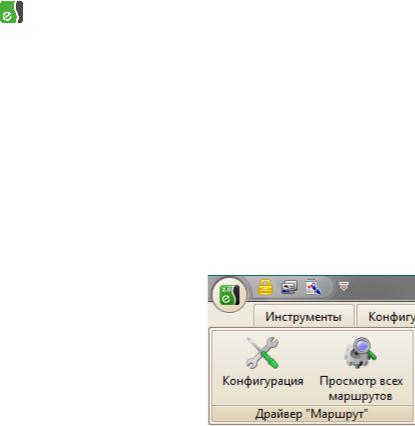
Бастион-2 – Маршрут. Руководство администратора |
6 |
4.2 Добавление драйвера
Добавление драйвера в Бастион версии 2.0.5 и выше описано в документе «Бастион-2.
Руководство администратора», находящемся в папке «Bastion2\Docs».
Внимание! Поддерживается не более одного добавленного экземпляра драйвера «Бастион- 2 – Маршрут» в системе.
4.3 Функции драйвера
После добавления драйвера и перезапуска ПО «Бастион-2» в меню «Драйверы» появится группа «Драйвер «Маршрут» (Рис. 1).
Рис. 1. Меню драйвера «Бастион-2 – Маршрут»
Пункт меню «Конфигурация» позволяет вызвать конфигуратор, в котором можно производить настройку всех требуемых параметров драйвера, включая маршруты, контрольные точки и условия прохода и нарушения. Конфигуратор доступен на любой рабочей станции, где установлен драйвер «Бастион-2 – Маршрут».
Пункт меню «Просмотр всех маршрутов» позволяет получить визуальную информацию о маршрутах, находящихся в состоянии прохода, а также пройденных за последние 24 часа (см п. Ошибка! Источник ссылки не найден.). Кроме того, форма просмотра маршрутов позволяет получить состояния и список ошибок прохода всех контрольных точек и осуществить ряд действий с маршрутами и КТ. Форма просмотра маршрутов доступна на любой рабочей станции, где установлен драйвер «Бастион-2 – Маршрут».
Если какие-то пункты меню драйвера недоступны, то в настройках профиля оператора отсутствуют соответствующие разрешения. Описание настройки разрешений профилей персонала находится в руководстве системного администратора АПК «Бастион-2».
4.4 Конфигуратор драйвера
4.4.1 Пользовательский интерфейс конфигуратора
В левой части окна конфигуратора (Рис. 2) находится дерево устройств, относящихся к драйверу «Бастион-2 – Маршрут». В правой части окна находится окно просмотра, отображающее свойства выделенного узла.
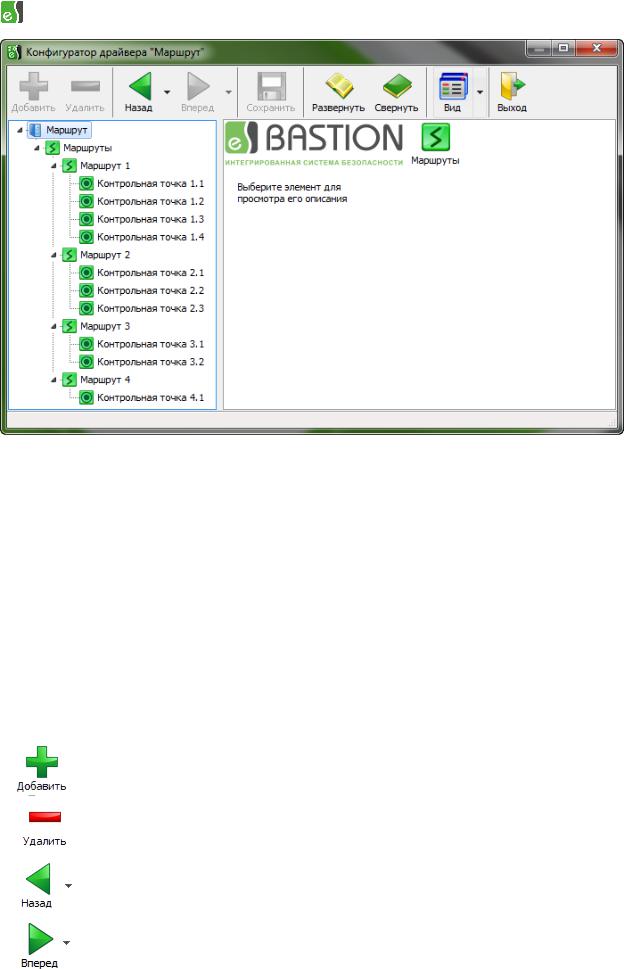
Бастион-2 – Маршрут. Руководство администратора |
7 |
Рис. 2. Главное окно конфигуратора драйвера «Бастион-2 – Маршрут»
Список доступных команд над элементами дерева конфигурации приведён в Таблица 3.
Команды можно вызывать как из контекстного меню выбранного узла, так и с панели инструментов, которая находится в верхней части окна конфигуратора.
После внесения изменений в конфигураторе необходимо нажать кнопку «Сохранить».
Все внесённые изменения вступают в силу после закрытия окна конфигуратора, перезагрузка ПО «Бастион-2» не требуется.
|
|
|
|
Таблица 3. Список команд конфигуратора |
|
|
|
|
|
Кнопка |
|
Наименование |
|
Назначение |
|
|
|
|
|
|
|
|
|
|
|
|
Добавить |
|
Позволяет добавить новые устройства в конфигурацию |
|
|
|
|
|
|
|
Удалить |
|
Удаляет существующие устройства из конфигурации (при этом |
|
|
|
удаляются также дочерние узлы) |
|
|
|
|
|
|
|
|
|
|
|
|
|
Назад |
|
Переход к предыдущему элементу в дереве устройств |
|
|
|
|
|
|
|
Вперёд |
|
Переход к следующему элементу в дереве устройств |
|
|
|
|
|

Бастион-2 – Маршрут. Руководство администратора |
8 |
|
||
|
|
|
||
|
Применить |
Сохраняет изменения параметров устройств и конфигурации |
||
|
системы в базу данных |
|
|
|
|
|
|
|
|
|
|
|
|
|
|
Развернуть |
Показывает все устройства в дереве устройств |
|
|
|
|
|
|
|
|
Свернуть |
Скрывает все устройства в дереве устройств |
|
|
|
|
|
||
|
Вид |
Выбор стиля отображения дочерних устройств для выделенного |
||
|
узла в окне просмотра |
|
|
|
|
|
|
|
|
|
|
|
|
|
|
|
Выход из конфигуратора. |
|
|
|
|
При попытке выйти из конфигуратора без сохранения изменений |
||
|
|
появится окно с запросом на сохранение изменений. Для |
|
|
|
Выход |
сохранения изменений параметров и выхода из конфигуратора |
||
|
|
выберите «Да», для отмены сохранения изменений |
|
|
|
|
конфигурации – «Нет», для возврата к редактированию – |
|
|
|
|
«Отмена». |
|
|
|
|
|
|
|
Внимание! Не рекомендуется изменять параметры, относящиеся к маршруту, в данный момент участвующему в проходе. При этом осуществится сброс всех проходов на данном маршруте с выводом события «снятие с маршрута (смена конфигурации)».
4.4.2 Создание и настройка маршрутов
Настройка маршрутов в драйвере заключается в добавлении необходимого их количества и установке для них необходимых параметров.
Для добавления маршрута необходимо или выбрать узел «Маршруты» и нажать кнопку «Добавить» на панели инструментов, или щелкнуть правой кнопкой мыши на узле «Маршруты» и выбрать пункт «Добавить» из появившегося меню. Максимальное число маршрутов – 200.
После этого в дереве (Рис. 3) появится узел с именем по умолчанию «Маршрут ХХХ», где ХХХ – первый незанятый номер маршрута. В правой части окна расположена вкладка «Основные», в которой можно ввести наименование маршрута, выбрать ограничение прохода по времени, а также отсортировать очерёдность прохода и активность контрольных точек.
Для установки ограничения прохода по всему маршруту по времени необходимо установить одноимённую галочку и указать время в минутах, за которое маршрут должен быть пройден от начала до конца. При установленных временны х ограничениях при превышении интервала прохода генерируется событие «Время прохождения истекло» от текущего маршрута с номером пропуска.
Для управления очерёдностью прохода и активностью контрольных точек они должны быть добавлены в маршрут (п. 4.4.3). Галочки слева от контрольных точек позволяют при необходимости исключить какие-либо контрольные точки из маршрута без их удаления. Очерёдность прохождения контрольных точек можно указать, выбрав нужную КТ и с помощью находящихся справа кнопок «переместить контрольную точку выше/ниже» указать необходимую очерёдность.
